Cara Membuat Logo Keren Dengan CorelDraw X4 X5 X6 X7
Asalamu'alaikum Wr. Wb.
kali ini saya akan menjelaskan pada temen temen bagaimana sih cara nya bikin logo yang keren, sangat mudah kok cara membuatnya, nah software yang saya pakai corel draw x7 bagi temen temen yang menggunakan core draw selain x7 tidak masalah. nah langsung saja kita ke tutorialnya
contoh logo yang akan dibuat
Sebelumnya siapkan background terlebih dahulu
langkah-langkahnya :
1. Buka software corel draw, buka lembar baru
2. Buatlah shape segienam, caranya pilih polygon tool lalu klik kiri tahan pada lembar kerjanya, kemudian pada bagian atas yang dilingkari warna merah dari ubah menjadi 6
3. Copy segienam tersebut menjadi 4 bagian, lalu beri warna segienam tersebut, 2 warna putih 1 hitam 1 tdk dikasih warna, lalu atur lah/tumpuk segienam tersebut seperti gambar dibawah, untuk mengatur tampilan antara segienam satu dengan yang lain bisa tekan CTRL + Page up/Page Down
4. Import backgrond, cara nya klik file, pilih import
5. Power clip gambar background yang sudah diimport tadi ke dalam logo
6. Bila sudah akan seperti gambar dibawah ini, kemudian buat shape, pilih tool banner shapes
7. lalu warnai shape tersebut, masuk ke fountain fill, pilih 2 warna, orange dan putih
8. Bila sudah warnai shape, kemudian lengkungkan shape, cara nya pilih shape tool kemudian klik kanan pada shape pilih covert to curves
9. lalu klik kanan lagi pilih to curve, kemudian lengkungkan bagian shape atas dan bawah
10. Maka hasilnya seperti ini
11. kemudian buatlah teks sesuai keinginan anda dengan menggunakan text tool
12. lalu buat teks lagi untuk bagian atasnya, sesuai dengan keinginan anda, kemudian buat 2 persegi panjang, buat lah bentuknya kecil seperti garis dengan menggunakan ractangle tool, beri warna putih. lalu untuk menghilangkan garis tepinya pilih outline, lalu width nya pilih none, lalu oke
13. lalu beri aksesoris bintang pada logo agar kelihatan lebih bagus lagi, dengan cara ctrl+f11 untuk memunculkan karakternya, pada font karakter pilih wingdings 2 lalu pilih bintang yang anda inginkan lalu klik copy, letakkan di atas logonya
14. habis itu group semua logonya, dengan cara seperti ini
hasilnya seperti ini
atau sobat bisa liat dichannel youtube kami https://www.youtube.com/watch?v=rY9ll1zJnSk&t=16s
untuk temen temen silahkan boleh dikreasikan lagi logonya agar lebih cantik, sekian tutorial dari saya terima kasih
Wasalamu'alaikum Wr Wb.
kali ini saya akan menjelaskan pada temen temen bagaimana sih cara nya bikin logo yang keren, sangat mudah kok cara membuatnya, nah software yang saya pakai corel draw x7 bagi temen temen yang menggunakan core draw selain x7 tidak masalah. nah langsung saja kita ke tutorialnya
contoh logo yang akan dibuat
Sebelumnya siapkan background terlebih dahulu
langkah-langkahnya :
1. Buka software corel draw, buka lembar baru
2. Buatlah shape segienam, caranya pilih polygon tool lalu klik kiri tahan pada lembar kerjanya, kemudian pada bagian atas yang dilingkari warna merah dari ubah menjadi 6
3. Copy segienam tersebut menjadi 4 bagian, lalu beri warna segienam tersebut, 2 warna putih 1 hitam 1 tdk dikasih warna, lalu atur lah/tumpuk segienam tersebut seperti gambar dibawah, untuk mengatur tampilan antara segienam satu dengan yang lain bisa tekan CTRL + Page up/Page Down
4. Import backgrond, cara nya klik file, pilih import
5. Power clip gambar background yang sudah diimport tadi ke dalam logo
6. Bila sudah akan seperti gambar dibawah ini, kemudian buat shape, pilih tool banner shapes
7. lalu warnai shape tersebut, masuk ke fountain fill, pilih 2 warna, orange dan putih
8. Bila sudah warnai shape, kemudian lengkungkan shape, cara nya pilih shape tool kemudian klik kanan pada shape pilih covert to curves
9. lalu klik kanan lagi pilih to curve, kemudian lengkungkan bagian shape atas dan bawah
10. Maka hasilnya seperti ini
11. kemudian buatlah teks sesuai keinginan anda dengan menggunakan text tool
12. lalu buat teks lagi untuk bagian atasnya, sesuai dengan keinginan anda, kemudian buat 2 persegi panjang, buat lah bentuknya kecil seperti garis dengan menggunakan ractangle tool, beri warna putih. lalu untuk menghilangkan garis tepinya pilih outline, lalu width nya pilih none, lalu oke
13. lalu beri aksesoris bintang pada logo agar kelihatan lebih bagus lagi, dengan cara ctrl+f11 untuk memunculkan karakternya, pada font karakter pilih wingdings 2 lalu pilih bintang yang anda inginkan lalu klik copy, letakkan di atas logonya
14. habis itu group semua logonya, dengan cara seperti ini
hasilnya seperti ini
atau sobat bisa liat dichannel youtube kami https://www.youtube.com/watch?v=rY9ll1zJnSk&t=16s
untuk temen temen silahkan boleh dikreasikan lagi logonya agar lebih cantik, sekian tutorial dari saya terima kasih
Wasalamu'alaikum Wr Wb.
CUMA MULAI DARI 99 RIBU, MOMEN BERSAMA KELUARGA, SAHABAT, PASANGAN, KOMUNITAS NGAK AKAN BISA KAMU LUPAIN. cetak photobook sekarang!
Momen berharga bisa kumpul bareng pastinya makin lengkap dengan adanya foto bersama""
Yuk, cetak fotonya jadi photobook
Kualitas photobook terbaik, dijamin!
.
Ayo join jadi reseller Instaphoto, dapatkan harga lebih murah dan banyak keuntungan lainnya yang bakal kamu dapatkan!
INFO LEBIH LANJUT
WA : 087875554291
IG : officialjoinsta
Baca juga :
























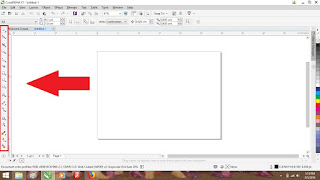

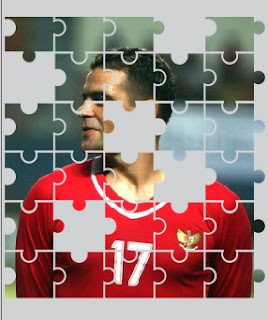
wah ini mah masnya udh pro, keren hasilnya.. makasi ilmunya mas :)
ReplyDelete